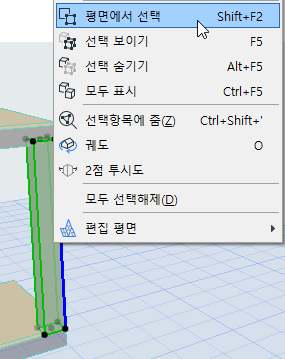
화살표 도구로 선택하기: 원하는 요소에 위치한 후 클릭합니다; 또는 마우스를 드래그하여 선택하려는 요소 주변에 음영진 사각형을 그립니다.
다른 도구 로 선택하기: Shift를 누르고나서, 원하는 요소에 갖다대고 클릭합니다; 또는 마우스를 드래그하여 선택하려는 요소 주변에 사각형을 그립니다.
커서 형태에 관한 추가 정보는, 지능형 커서 참조.
화살표 도구 활성화로 화면에 있는 모든 요소를 선택하려면 (창 전체에서 또는 이전에 정의된 마키 영역 안에서), Ctrl/Cmd+A 단축키 또는 편집 > 모두 선택 명령을 사용합니다.
주의: 모두 선택하기 명령은 단지 현재 디스플레이된 층의 요소만을 선택합니다.
마키 영역을 참조.
단일 유형의 모든 요소들 선택
단일 유형의 모든 요소를 선택하려면 (예를 들어, 모든 벽, 또는 모든 창문), 해당하는 도구를 활성화시킨 후, Ctrl+A 단축키를 사용합니다.
추가적인 화살표 도구 선택 옵션들에 관해서는, 선택 다각형이 있는 다중 요소 선택하기 참조.
평면에서 선택
단면 또는 3D에서 요소를 선택한 상태에서
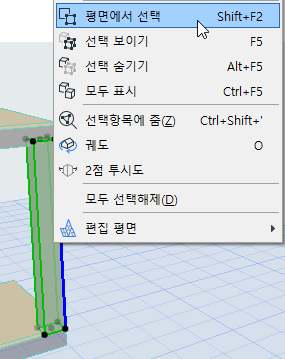
컨텍스트 메뉴에서 평면에서 선택을 사용하여 동일한 요소를 선택한 다음 올바른 평면 층에서 요소를 확대합니다.
3D에 선택
단면 또는 평면에서 요소를 선택한 상태에서
컨텍스트 메뉴에서 3D에서 선택을 사용하여 동일한 요소를 선택한 다음 3D 창에서 요소를 확대합니다.
3D에서 선택 보이기
3D 창이 열리고 선택한 요소만 표시됩니다.
3D에서 선택 숨기기
3D 창에서 요소를 선택한 다음 이 명령을 사용하여 숨깁니다. 이 기능은 기존 3D에서 선택항목 보이기와 반대로 동작합니다.
다중 기준에 요소 선택
폭넓고 다양한 기준에 의해 정의된 요소를 선택하려면찾기 & 선택 기능을 사용합니다.
요소 찾기 및 선택하기 참조.
Shift-클릭하여 요소를 선택에 추가할 수 있습니다. 이미 선택된 요소를 Shift-클릭하면 그것을 선택 해제할 수 있습니다.
이 명령 (뷰 > 줌 > 선택한 영역만 확대)을 사용하여 선택한 요소에서만 움직입니다.
이 기능은 화면의 빈 공간에서 오른쪽 클릭을 하면, 단축 메뉴에서도 또한 사용할 수 있습니다.
하나 이상의 선택된 요소들을 선택 해제하려면, 다음 중 하나를 실행합니다:
•Esc를 누릅니다
•어떤 도구로 (화살표 포함)나 프로젝트의 빈 부분을 클릭하여, 선택된 모든 요소들을 한번에 선택 해제합니다.
•Shift 키를 누르고 있는 동안 선택된 요소를 클릭합니다.
•화살표 도구를 활성화로, Shift 키를 누르고 있는 상태에서, 선택 해제를 원하는 요소 주변에 선택 사각형을 클릭하거나 그립니다.
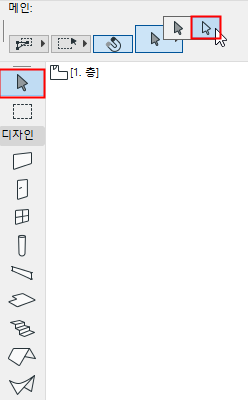
모프 선택사항 참조.
관련 주제들: